HOME > iPod > iTunesの使い方 >
本ページ内には広告が含まれます
ここではiTunesでコンピュータの認証をする/認証を解除する方法を紹介しています。
![]() iTunes Storeで購入した音楽・映画などをiTunesで再生したい場合、"コンピュータの認証"が必要になります。1つのアカウント(Apple ID)で認証できるコンピュータは5台までとなっているので、コンピュータを手放す際は、認証を忘れずに解除します。
iTunes Storeで購入した音楽・映画などをiTunesで再生したい場合、"コンピュータの認証"が必要になります。1つのアカウント(Apple ID)で認証できるコンピュータは5台までとなっているので、コンピュータを手放す際は、認証を忘れずに解除します。
目次:
![]() コンピュータの認証とは
コンピュータの認証とは
![]() iTunesでコンピュータを認証する
iTunesでコンピュータを認証する
![]() iTunesでコンピュータの認証を解除する
iTunesでコンピュータの認証を解除する
iTunes Storeで購入した音楽・映画などをiTunesで再生するには、お使いのコンピュータを認証する必要があります。"コンピュータの認証"を行うにはパソコンがインターネットに接続されている必要があります。
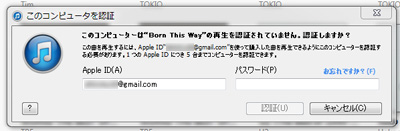
1つのアカウント(Apple ID)で認証できるコンピュータは5台までとなっていて、複数のパソコンでiTunesを利用している場合は、それぞれのパソコンで認証する必要があります。
5台以上のパソコンでは購入した音楽・映画等は再生できません。パソコンを買い換えた際などは、古いパソコンのiTunesで"コンピュータの認証"を解除することをお勧めします。
iTunesでコンピュータを認証します。コンピュータを認証することで、iTunes Storeで購入したコンテンツをiTunes上で再生できます。
1. iTunesでコンピューターの認証画面を表示する
iTunes左上にあるアイコンから「iTunes Store」を選択し、「このコンピューターを認証」をクリックします。
* iTunes 10以前のiTunesの場合は、メニューの「Store」から「このコンピュータの認証」をクリックします。
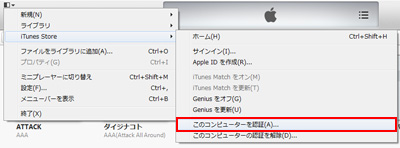
2. 認証画面で「Apple ID」と「パスワード」を入力する
認証画面で「Apple ID」と「パスワード」を入力して「認証」をクリックします。
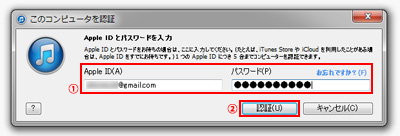
3. コンピュータが認証される
コンピュータが認証されます。現在認証しているコンピュータの台数を確認できます。コンピュータの認証は最大5台までとなります。
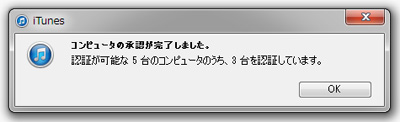
1. iTunesでコンピュータの認証の解除画面を表示する
iTunes左上にあるアイコンから「iTunes Store」を選択し、「このコンピューターを認証を解除」をクリックします。
* iTunes 10以前のiTunesの場合は、メニューの「Store」から「このコンピュータの認証を解除」をクリックします。
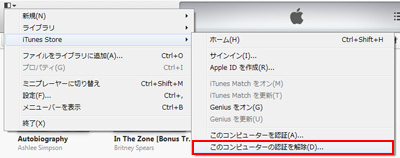
2. 認証の解除画面で「Apple ID」と「パスワード」を入力する
認証の解除画面で「Apple ID」と「パスワード」を入力して「認証を解除」をクリックします。
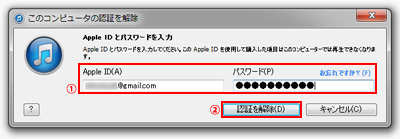
3. コンピュータの認証が解除される
コンピュータの認証が解除されます。
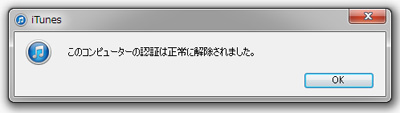
![]() 関連情報
関連情報
【Amazon】人気のiPhoneランキング
更新日時:2024/10/30 12:00
【Amazon】人気のKindleマンガ
更新日時:2024/10/30 12:00